Если ваш PC или виртуальная машина на Mac работает на Windows 10, то вы можете установить обновление Windows 10 Creators Update. Официальный релиз новой версии состоялся 11 апреля. Если обновление у вас не загрузилось автоматически, вы можете установить его вручную с помощью программы Windows 10 Update Assistant.

Windows 10 Creators Update представляет собой крупное обновление для операционной системы Windows 10. Основное внимание в нем уделяется расширению творческих возможностей программной платформы и работе с 3D-контентом. Пользователи получили новый Paint, продвинутый книжный магазин, обновленный браузер Edge, полноценный игровой режим, «ночной режим» и другое.
Все пользователи, обновившиеся на Creators Update с предыдущей версии системы, могут освободить до 20 ГБ на диске. Windows 10 сохраняет данные предыдущих версий ОС, чтобы при необходимости можно было сделать откат. Если такая функция вам не нужна, вы можете освободить пространство.
Шаг 1: Откройте меню «Пуск» и введите в меню поиска «Очистка диска». Запустите программу.
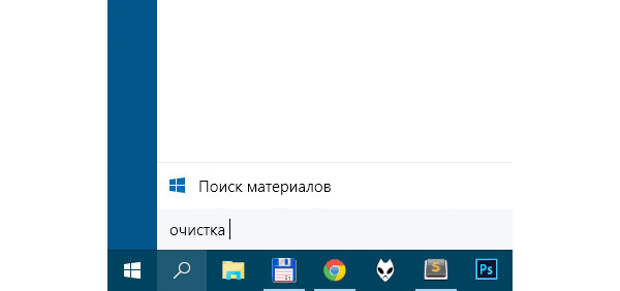
Шаг 2: Как следует из названия, утилита позволяет удалять временные системные файлы, которые хранятся на жестком диске устройства. Программа предложит выбрать диск для очистки. Выберите тот, на котором хранится система. В нашем случае это диск C.
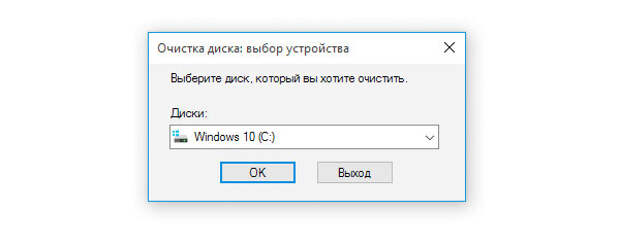
Шаг 3: Выберите соответствующий диск и нажмите «OK».
Шаг 4: В появившемся окне нажмите на кнопку «Очистить системные файлы», чтобы запустить процесс удаления.
Шаг 5: Система снова предложит выбрать диск — выбираем C.
Шаг 6: Появится список доступных опций, где нужно выбрать «Предыдущие установки Windows» и кликнуть «OK».
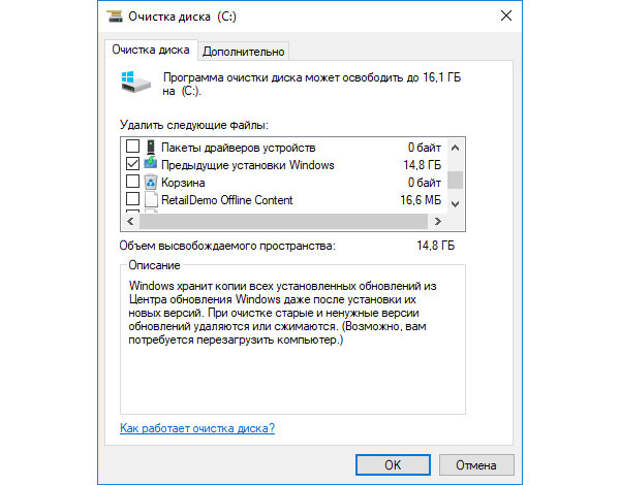
Шаг 7: В открывшемся окне нажмите «Удалить файлы».
Шаг 8: Процесс запустится, но сразу появится предупреждение о невозможности восстановления удаленных файлов. Подтвердите действие, нажав «Да».
Когда система удалит временные файлы и данные старых версий Windows, вы сможете проверить, сколько места освободилось на диске. Мы получили более 20 ГБ.
Свежие комментарии